WordPress Beta Tester: como usá-lo em 2024 [Guia completo]
Publicados: 2024-03-27O que há de novo no WordPress? Se quiser ter uma ideia de todas as próximas atualizações da sua plataforma CMS de código aberto favorita, você precisará experimentar e explorar o WordPress beta .
O ecossistema WordPress é construído de tal forma que tenta oferecer novas personalizações, flexibilidades e recursos a cada lançamento. Como proprietário ou gerente de um site WordPress, você deve estar ciente das mudanças e verificar para preparar seus sites para as próximas atualizações. E é exatamente aí que entra o WordPress beta. Para experimentar as novas mudanças, você deve obter o testador beta do WordPress . Mas o que é e como usá-lo? Vamos descobrir todas as respostas hoje.
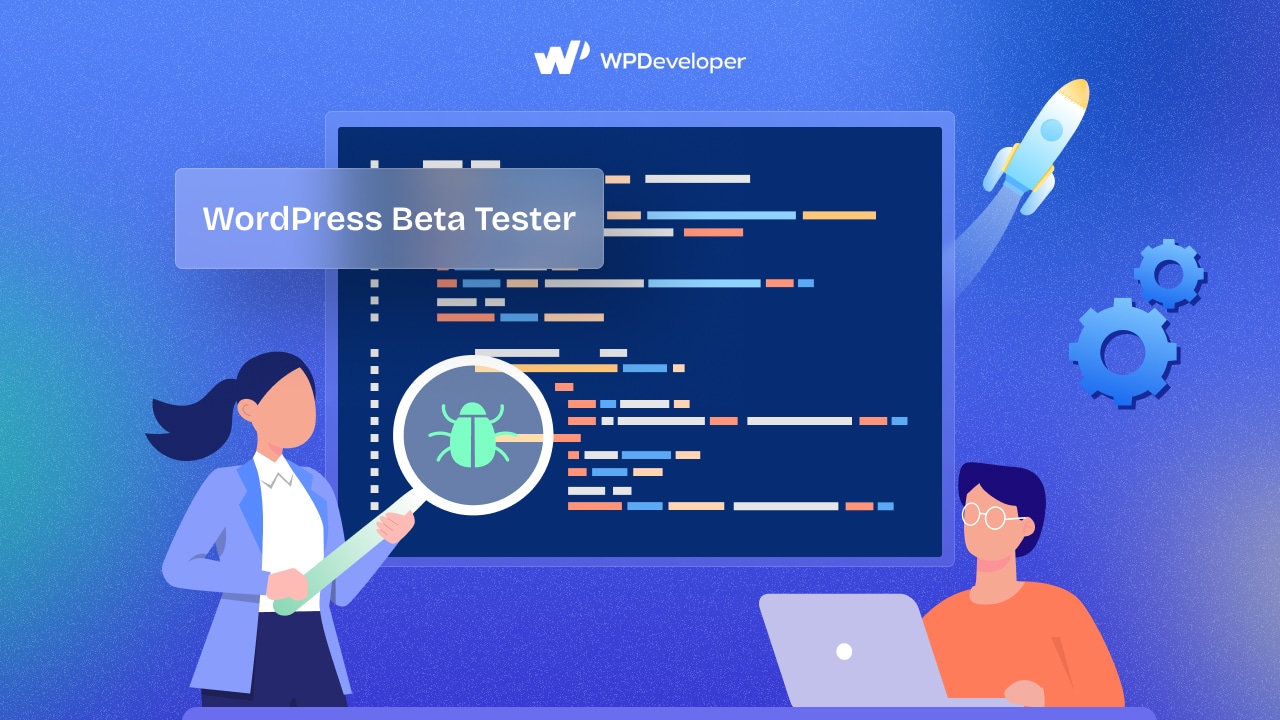
Fundamentos Básicos: O que é o WordPress Beta Tester?
O testador beta do WordPress é um plugin para WordPress desenvolvido pela equipe de atualização/instalação do WordPress . Este plugin oferece uma abordagem simples para participar do teste beta do WordPress e é totalmente gratuito – você pode acessá-lo facilmente no repositório do WordPress.
WordPress Beta Tester também é uma ferramenta oficial fornecida pela equipe do WordPress. Isso significa que você pode esperar atualizações, suporte e compatibilidade com as versões mais recentes do WordPress Core (mesmo que esteja na versão beta).
Após a instalação, você pode usar o atualizador integrado para atualizar rapidamente seu site para o Nightly, Beta ou Release Candidate mais recente diretamente do painel do seu site. Uma vez ativado, ele move automaticamente seu site para o canal de atualização de lançamento pontual e oferece uma prévia de todas as atualizações que ainda estão por vir na plataforma.
Mas agora vem a preocupação – o que é WordPress Beta ? É uma versão do WordPress que está em teste beta e é uma prévia de atualizações futuras. Não é totalmente estável, embora possa conter alguns elementos reconhecíveis.
Devido ao desenvolvimento contínuo, há uma chance de que os recursos mudem ainda mais no estado beta antes do lançamento oficial do WordPress. Mas você pode obter uma indicação decente do que esperar da próxima versão beta. Você pode testar seus plug-ins, temas WordPress baixados ou personalizados e qualquer código personalizado usado em seu site com confiança.
Quando você precisará do WordPress Beta Tester?
Antes de um lançamento ser disponibilizado ao público, os desenvolvedores do WordPress notificam os desenvolvedores web e testadores beta sobre o uso de versões beta do núcleo da plataforma. Isso permite que o WordPress e seus desenvolvedores obtenham feedback importante das pessoas que mais o utilizam e implementem atualizações que garantem uma experiência elevada. Você pode encontrar várias correções de compatibilidade e uma variedade de problemas ao testar a versão beta do núcleo do WordPress.
Para testar a versão beta do WordPress Core , você precisará de um testador. Há muitas maneiras de testar a versão beta do WordPress Core, como
- Usando o plugin WordPress Beta Tester
- Via WP-CLI, prompt de atualização
- Nova instalação após a remoção do arquivo wp-config.php, etc.
Mas sem explorar as próximas atualizações – você pode fazer muito mais com o WordPress Beta Tester. Você pode identificar quaisquer erros ou conflitos que precisem ser resolvidos antes da versão final testando esses componentes. Você pode trabalhar com sua equipe para fazer alterações ou relatar esses problemas à equipe de desenvolvimento do WordPress. Dessa forma, você pode ter certeza de que seus temas e plug-ins funcionarão corretamente quando a próxima versão do WordPress for publicada e poderá até conseguir um lugar na lista de Colaboradores Principais do WordPress.
Por que você deve usar o WordPress Beta Tester para testes em vez de outras opções?
Sim, você pode testar o WordPress beta de maneiras versáteis. Mas quais benefícios você obterá ao usar o plugin WordPress Beta Tester? Vamos descobri-los.
1. Maneira mais fácil de integração no site
Como o WordPress Beta Tester é uma ferramenta oficial, ele foi projetado para se integrar perfeitamente ao ecossistema WordPress. Isso torna mais fácil testar novos recursos e atualizações no ambiente familiar do WordPress.
2. Obtenha acesso aos recursos mais recentes
Ao usar o WordPress Beta Tester, você obtém acesso antecipado aos recursos, melhorias e correções de bugs mais recentes antes que sejam lançados ao público em geral, sem complicações externas. Isso permite que você fique à frente da curva e prepare seu site para mudanças futuras.
3. Contribua para o desenvolvimento central do WordPress
Testar versões beta do WordPress Core permite que você contribua com o processo de desenvolvimento, fornecendo feedback, relatando bugs e sugerindo melhorias. Isso ajuda a tornar o WordPress melhor para todos.
4. Controle sobre atualizações
Com o WordPress Beta Tester, você tem controle sobre quando e como atualizar para versões beta. Você pode optar por atualizar manualmente ou automaticamente, dependendo de sua preferência e requisitos de teste.
Diretriz passo a passo para usar o plug-in WordPress Beta Tester
É hora de aprender como usar o plugin WordPress Beta Tester para testar as versões beta principais do WordPress mais recentes. Apertar; levará apenas 5 minutos seus.
Cuidado: faça backup do seu banco de dados ou obtenha um site de teste
Como já discutimos, pode haver alguns problemas de vulnerabilidade na versão beta do WordPress. Isso pode danificar seus dados armazenados, plug-ins e temas, ou pode corromper sua página se você usá-la em seu site ativo. Para evitar essas ocorrências, é mais sensato clonar seu site ou obter um site de teste para testes beta. E você pode fazer isso facilmente com o provedor de hospedagem escolhido. Descubra como fazer backup do banco de dados ou criar um site de teste com o provedor de hospedagem xCloud .
Siga este guia passo a passo para configurar o WordPress Beta Tester em seu site e começar a testar versões beta do WordPress Core.
Etapa 1: instale o WordPress Beta Tester em seu site
Faça login em seu site recém-preparado. Então vá para Plugins → Adicionar novo. Procure o plugin ' WordPress Beta Tester' , instale e ative-o.
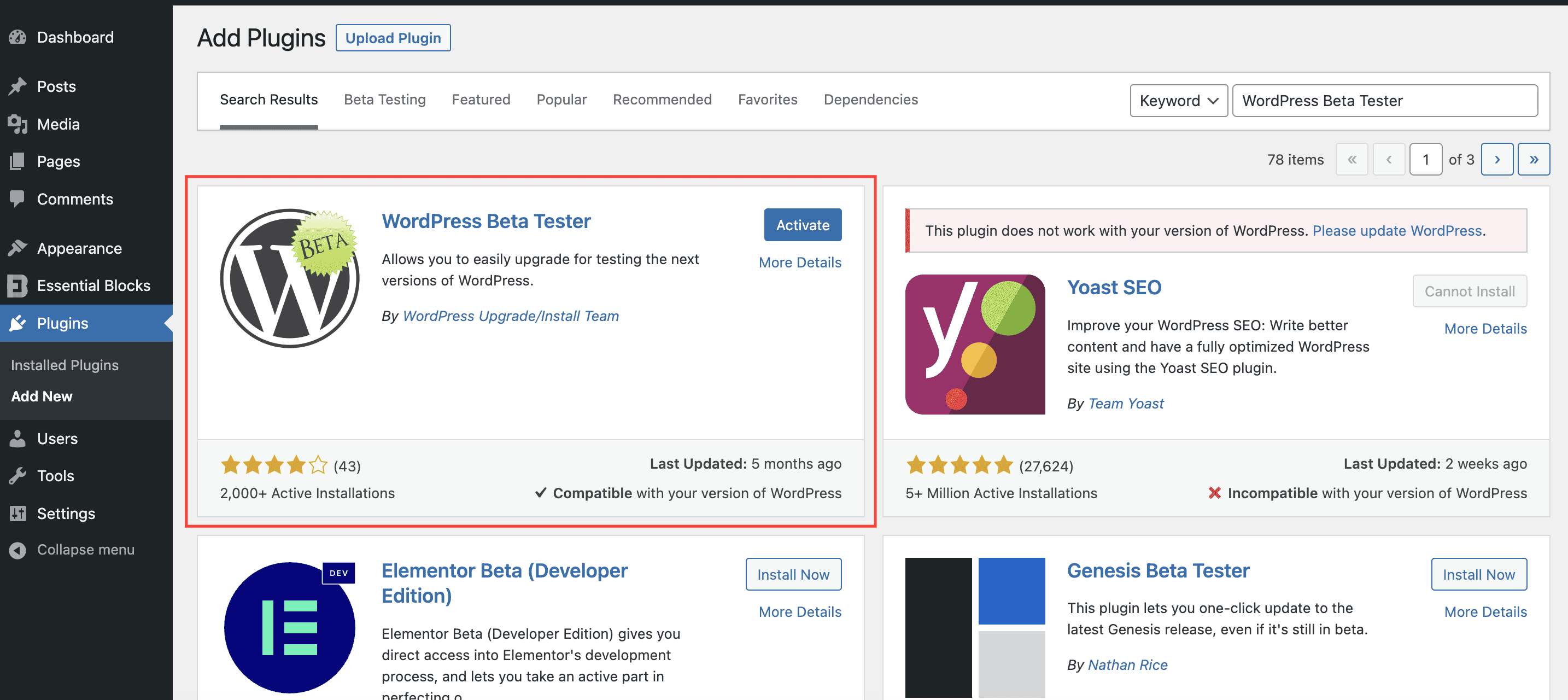
Você pode acessar facilmente o plugin na guia Ferramentas do WordPress no painel. Vá para Ferramentas → Teste Beta . A partir daí, você pode executar o teste na versão beta mais recente do WordPress com a configuração preferida.
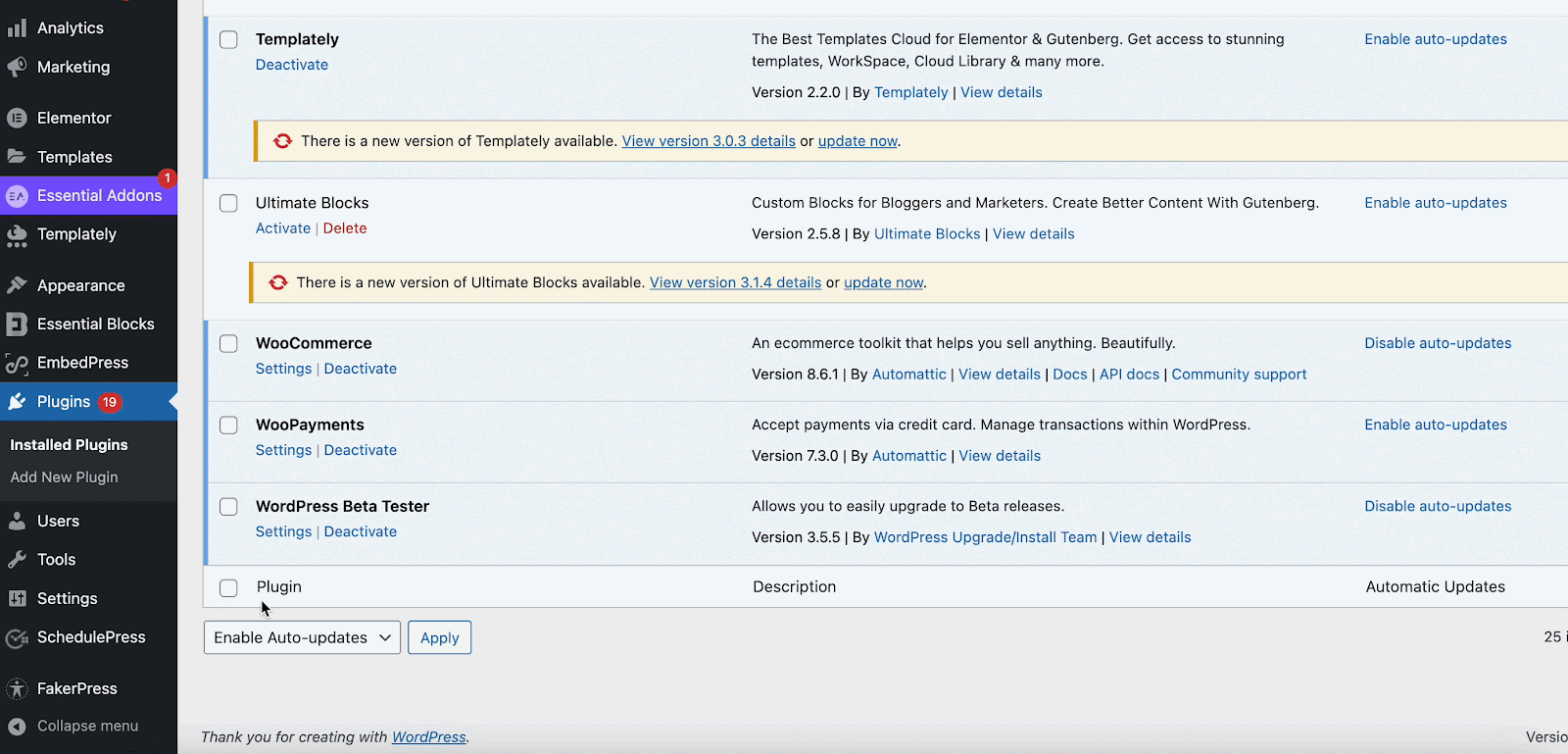
Etapa 2: definir as configurações do plug-in para testes beta
Agora iremos configurar o plugin WordPress Beta Tester para testar o WordPress Core. Na guia Configurações do WP Beta Tester , você deve configurar o ambiente de teste. Aqui você encontrará 2 opções para configurações principais . Um é a liberação pontual e outro é a liberação sangrenta.

- Se você está planejando testar a versão estável oficial do WordPress, vá para Point Release . Isso inclui o trabalho que está sendo feito em uma ramificação para se preparar para o lançamento pontual mais recente. Embora esteja acessível antes que o branch esteja preparado para lançamento, também deve ser bastante estável. É uma escolha mais segura do que Bleeding Edge.
- Se você está planejando testar uma versão beta do WordPress ou apenas candidatos a lançamento, escolha Bleeding Edge . Seu site pode ocasionalmente quebrar ou travar.
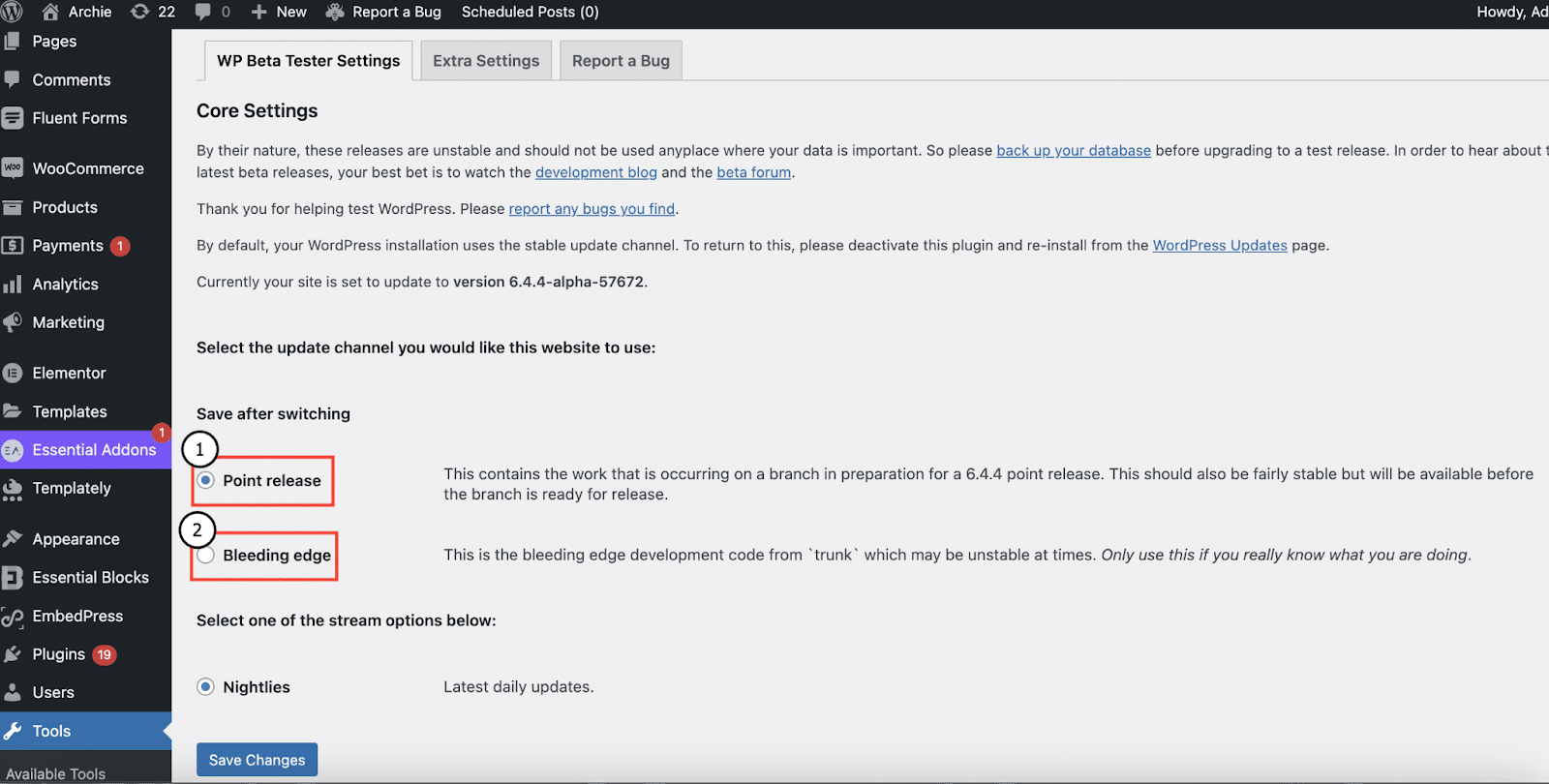
Depois disso, você deve escolher a opção de stream. 'Nightlies' é selecionado por padrão no plugin WordPress Beta Tester. Isso implica que novos recursos e correções de bugs serão adicionados diariamente à versão beta do WordPress.
Se você escolheu Bleeding Edge anteriormente, mais opções estarão disponíveis para você. Tal como Beta/RC apenas (isto é apenas para as versões Beta/RC do canal selecionado) e Release Candidate (isto é apenas para as versões Release Candidate do canal selecionado).
Escolha 'Bleeding Edge Nightlies' para acompanhar o desenvolvimento do WordPress para o próximo lançamento principal. Após as alterações serem feitas, clique no botão ' Salvar alterações' .
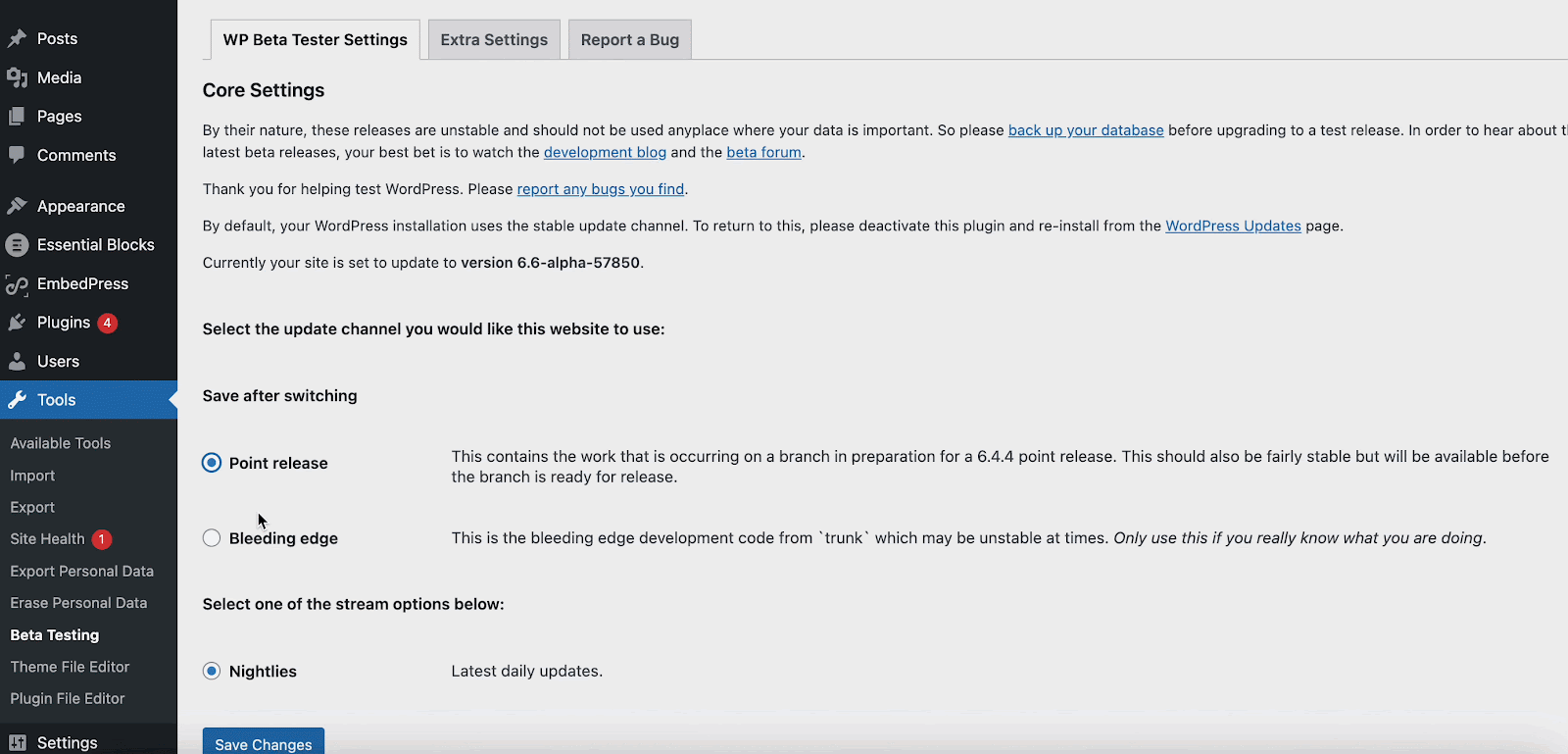
Etapa 3: atualize o site para a versão beta mais recente
Vá para Atualizações no painel. Para atualizar agora, clique ou toque no botão. Para visualizar as opções de atualização para o beta ou release candidate (RC) mais recente do ' Point Release' ou 'Bleeding Edge ', volte para Ferramentas → Teste Beta .
Depois de salvar suas seleções, é hora de atualizar o WordPress. Vá para Atualizações no painel de administração do WordPress para atualizar. Clique em Atualizar para a versão mais recente do WordPress a partir daí. Dependendo das configurações principais que você selecionou na última seção, isso instalará a versão beta mais recente do WordPress, que é bastante confiável.
Para fins de tutorial, a versão mais recente do nosso site é WordPress 6.6 Nightly.
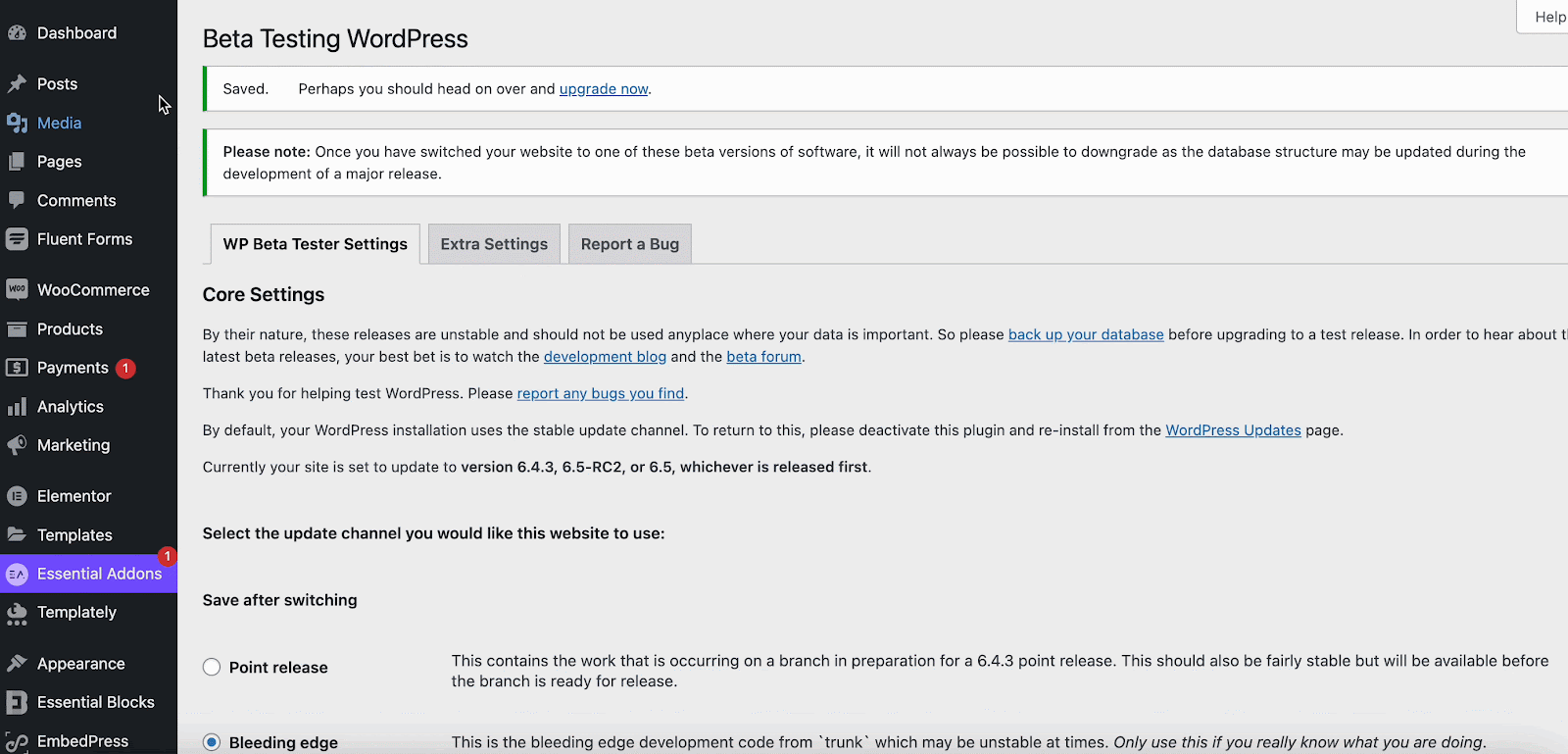
Parabéns ! Você atualizou com sucesso para a versão beta mais recente do WordPress Core usando o plugin WordPress Beta Tester. Você será redirecionado para a seção Novidades da versão mais recente do WordPress.
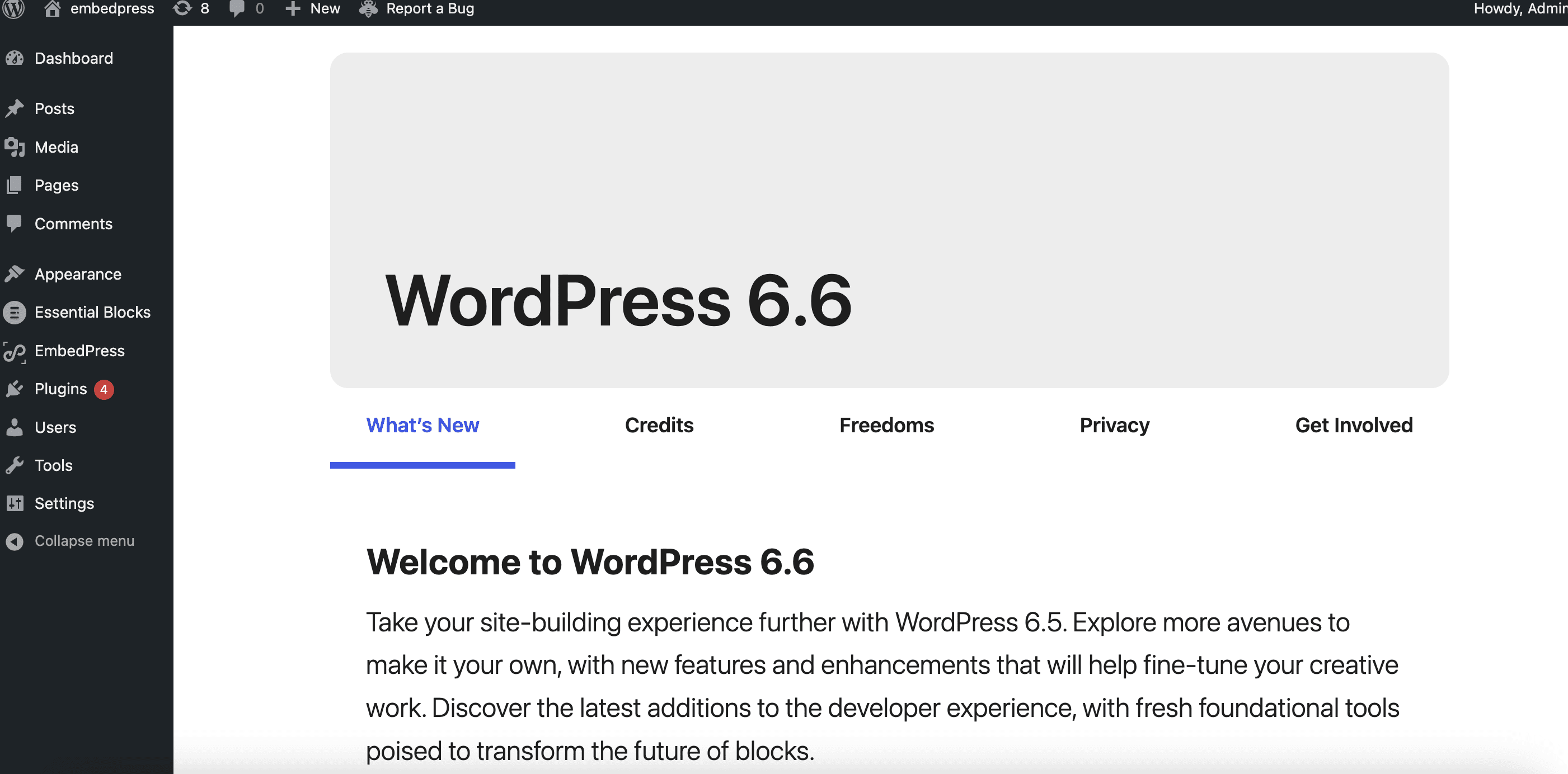
Após a atualização bem-sucedida, vá novamente para Ferramentas → Teste Beta para verificar a configuração. Mencionamos aqui quais resultados você obterá ao testar o WordPress Beta seguindo nossas instruções:
- Noites de lançamento de pontos . A versão atual é 6.5. Selecionar esta opção o colocará no caminho certo para o desenvolvimento 6.4.x.
- Noites sangrentas . Selecionar esta opção o colocará no caminho certo para o desenvolvimento da versão 6.6.
- Beta/RC . Selecionar esta opção atualizará o próximo beta ou RC lançado em qualquer branch que você esteja executando no momento.
É assim que você pode usar facilmente o plugin WordPress Beta Testing.
Qual é o próximo?
Atualizar seu site para a versão mais recente do WordPress não é uma tarefa única; é um processo contínuo. Aqui estão as coisas que você deve fazer após as atualizações: verificar se há bugs, reportá-los e atualizar a versão mais recente e estável do WordPress em seu site principal.
Reportar um erro
Fazer anotações completas é a primeira coisa a lembrar. Você deve acompanhar quaisquer defeitos ou problemas que encontrar. Este é um requisito essencial para enviar um relatório. Você tem duas opções para relatar problemas e bugs.
A primeira é a página oficial do site WordPress para relatar bugs. Para versões lançadas do WordPress atualmente disponíveis, isso é usado principalmente. A segunda opção é escrever uma postagem no fórum de suporte do Alpha/Beta. Este é o lugar para relatar quaisquer erros ou problemas que você encontrar ao avaliar uma versão beta do WordPress.
Atualize seu site principal
Conforme orientamos acima, você deve testar a versão WordPress Beta e usar o WordPress Beta Tester no site de teste. Se todos os resultados do teste forem bem-sucedidos, é hora de atualizar seu site principal ao vivo. Você pode fazer isso rapidamente usando o mesmo plugin, WordPress Beta Tester (escolhendo Point Release), ou com um clique em seu servidor de hospedagem. Ambas as formas são populares entre os usuários do WordPress.
Esperamos que agora você tenha um conhecimento profundo do que é o WordPress Beta Tester e como usá-lo. Se você seguir esta diretriz passo a passo completamente, poderá atualizar facilmente a versão mais recente do WordPress sozinho. Boa exploração do WordPress.
Além disso, assine nosso blog para obter esses tipos de tutoriais e orientações fáceis sobre WordPress.
